PS如何快速抠取杂乱的头发丝?
1、1.打开PS软件,打开一张图片素材;如图
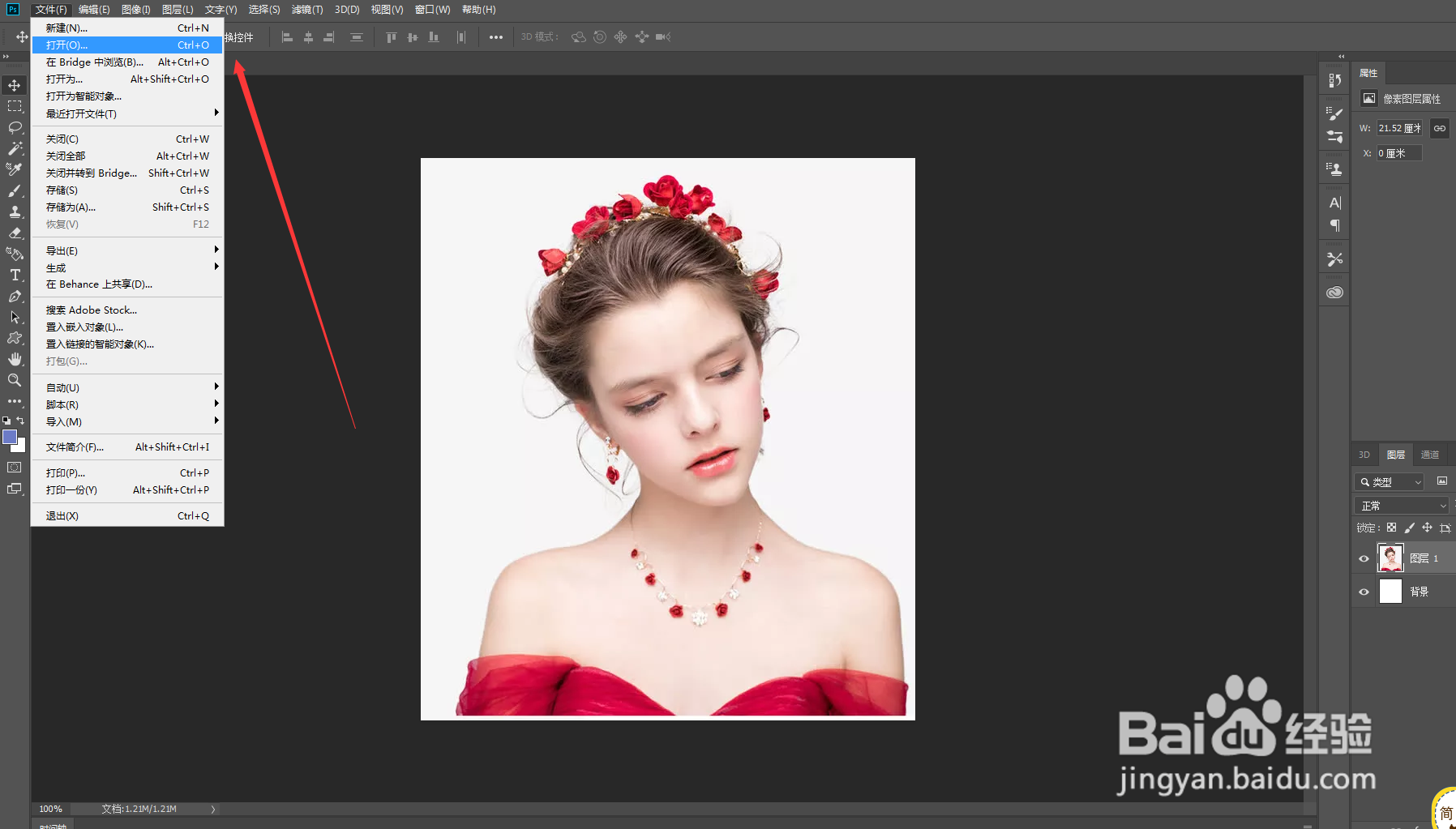
2、2.选择魔棒工具,选择主体,发现模特主体被选择出来了;如图
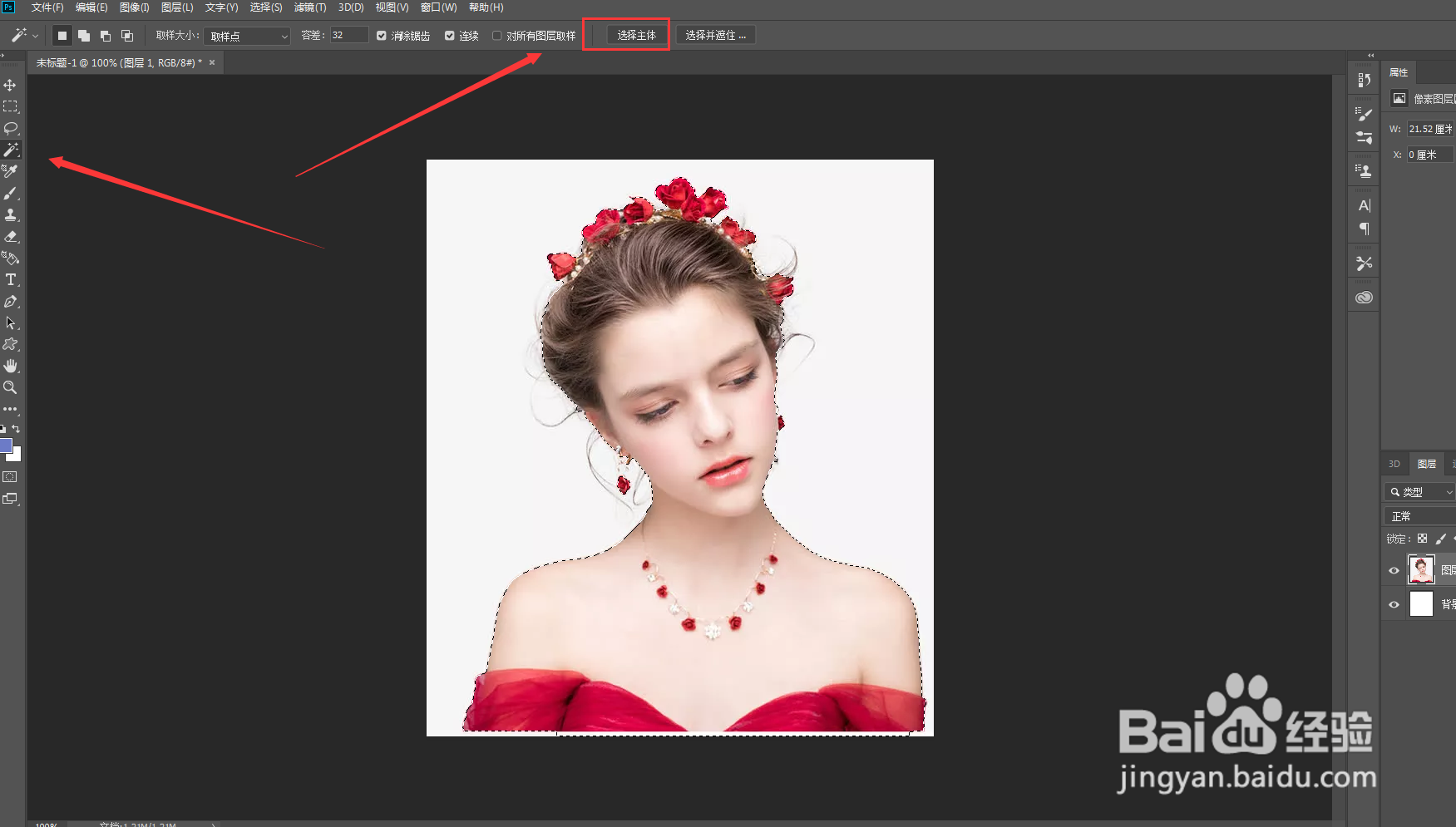
3、3.点击选择并遮住,会进入这个面板,选择黑白,会发现图片变成黑白分明效果;如图
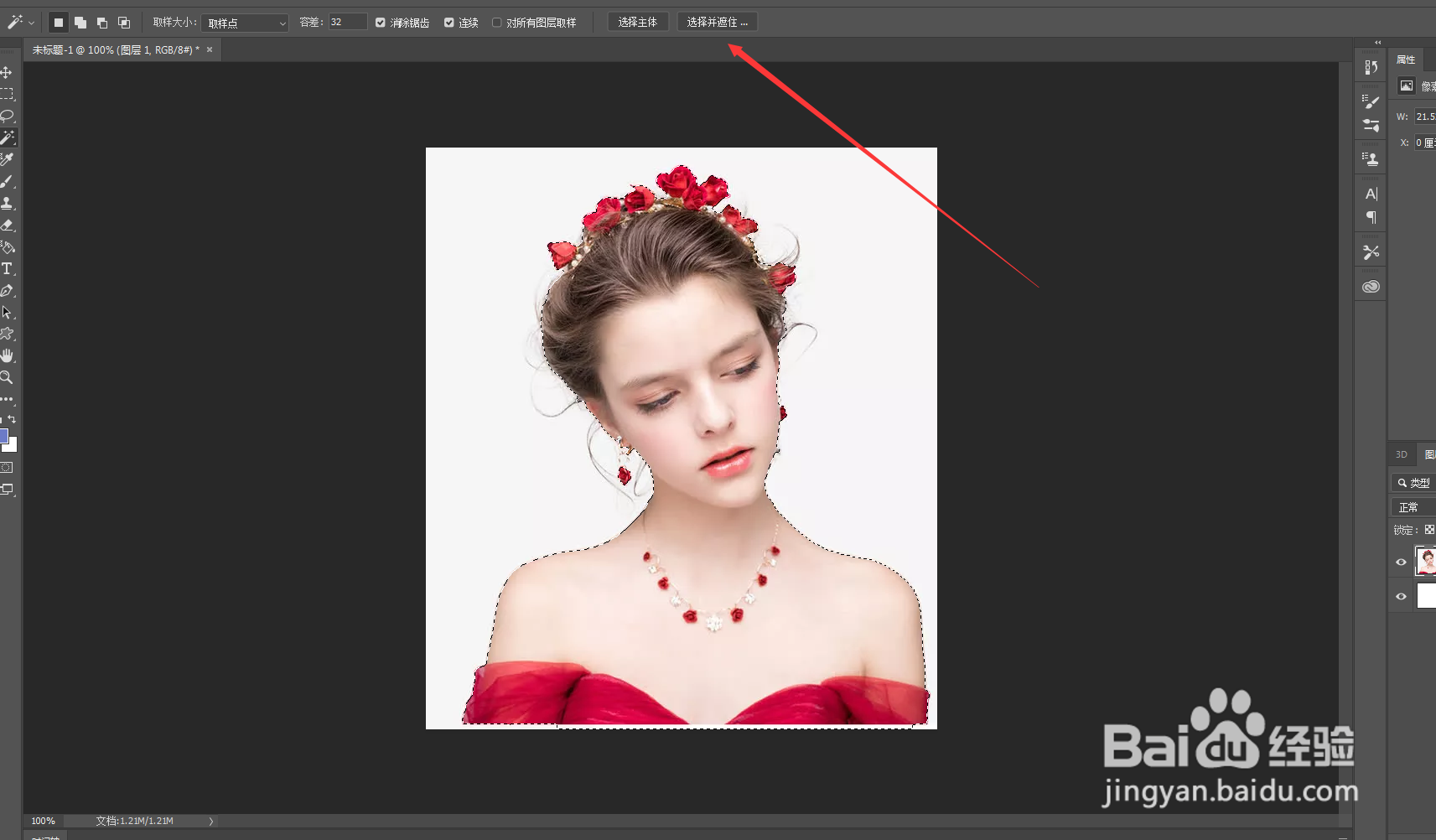
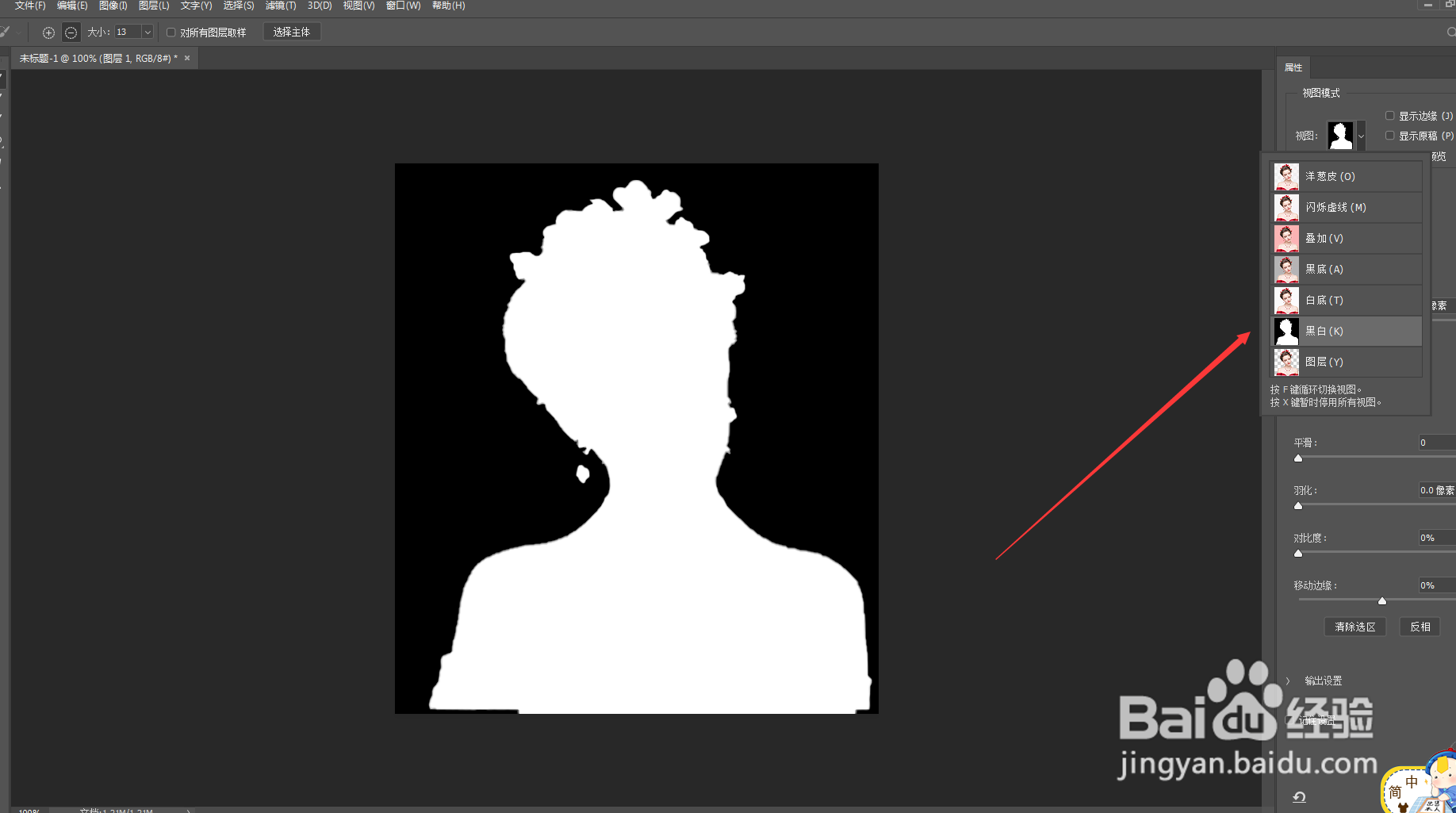
4、4.在左上角选择第二个画笔,选择“+”号,按住画笔在头发杂乱的地方涂抹,就会涂抹出杂乱的发丝;如图
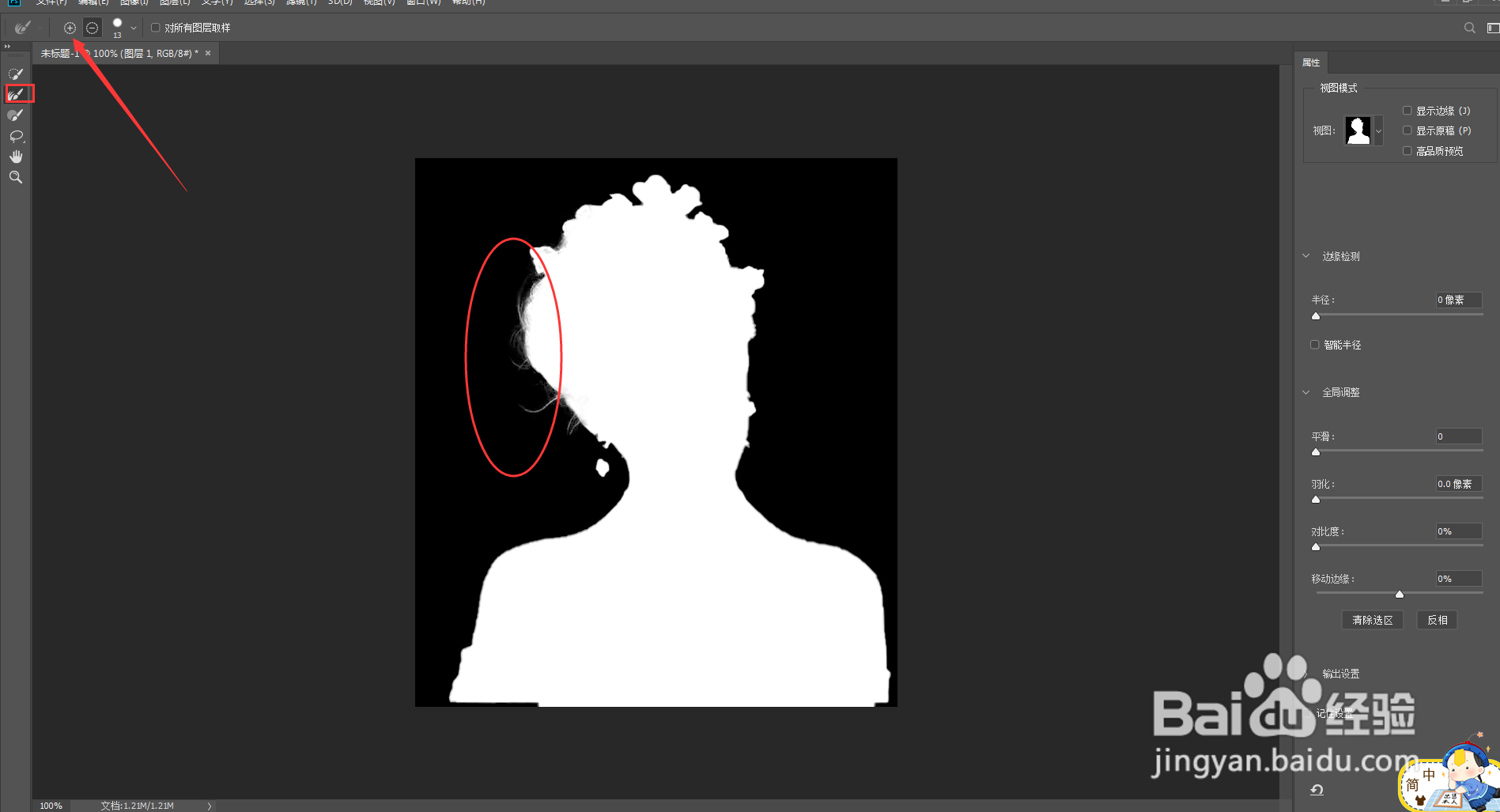
5、5.在输出效果中选择净化颜色,和新建带有图层蒙版的图层,点击确定;如图
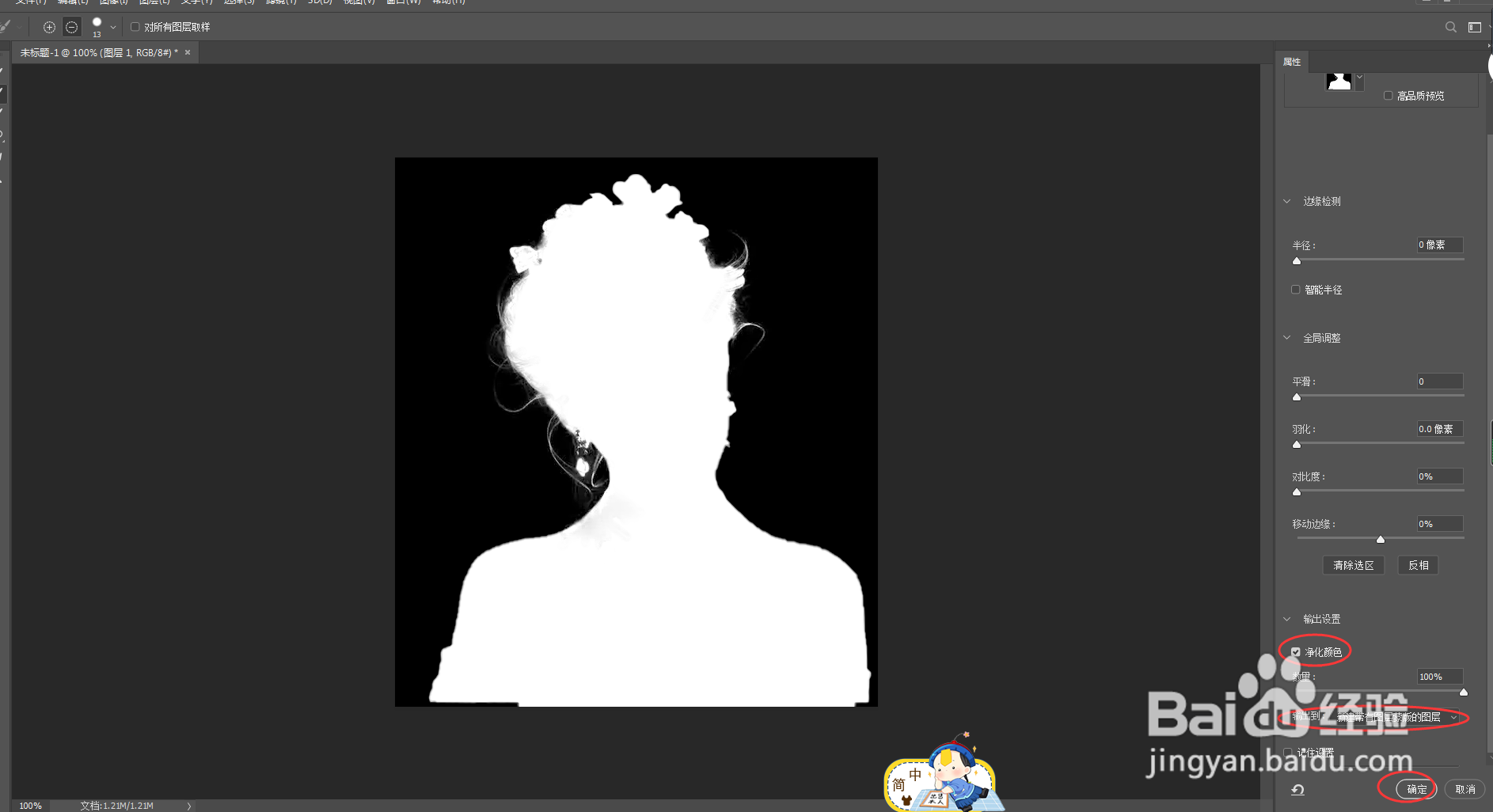
6、6.点击确定之后头发丝就被抠取出来了,更换背景颜色查看效果;如图
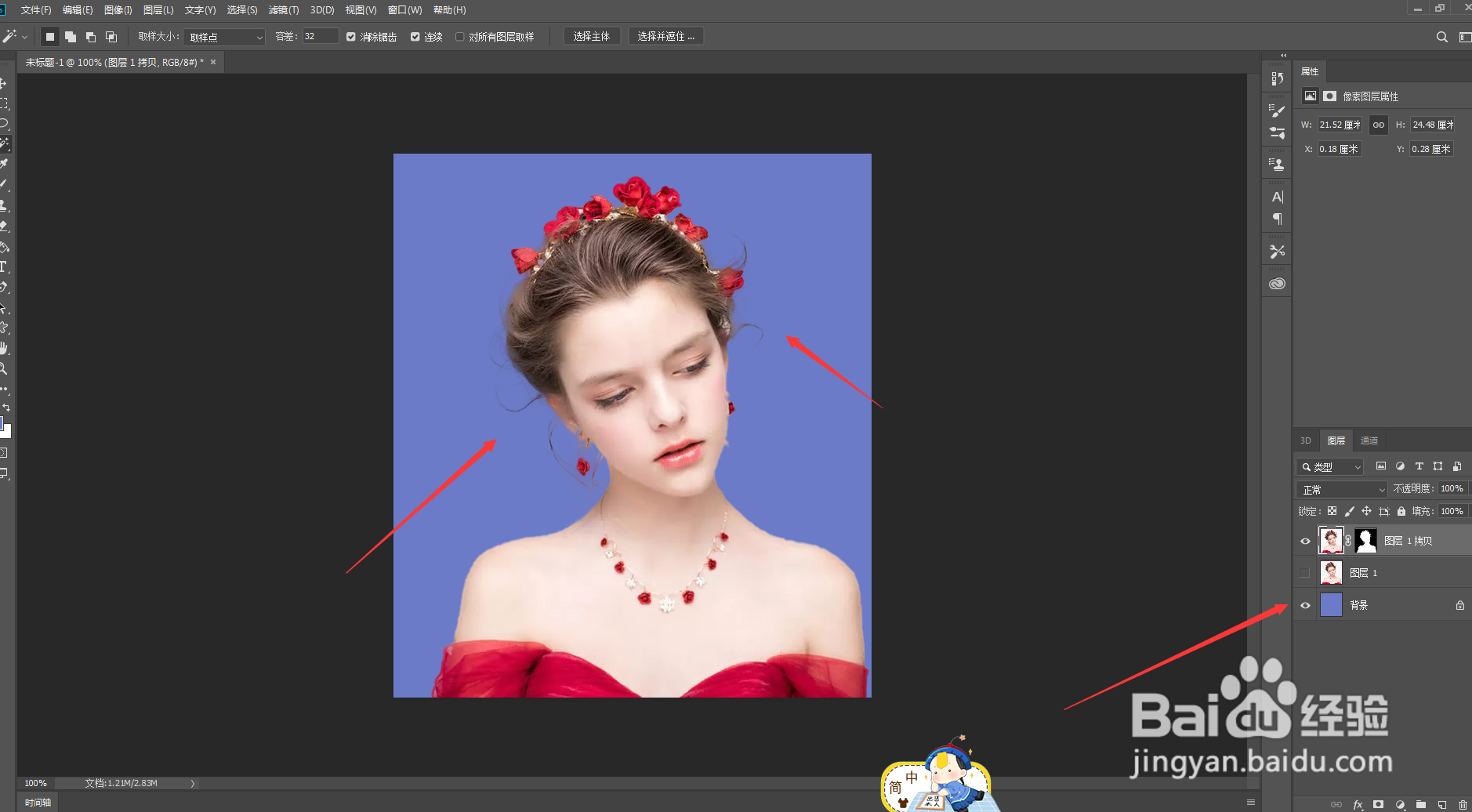
声明:本网站引用、摘录或转载内容仅供网站访问者交流或参考,不代表本站立场,如存在版权或非法内容,请联系站长删除,联系邮箱:site.kefu@qq.com。
阅读量:75
阅读量:57
阅读量:86
阅读量:147
阅读量:28